Сохранение настроек
Страница настроек строиться на основе HTML-страницы (Рисунок 4-4). В листинге 4-2 показан пример реализации данной страницы для расширения OverridePages.
Примечание:
Чтобы программно открыть страницу настроек, используйте методchrome.runtime.openOptionsPage.
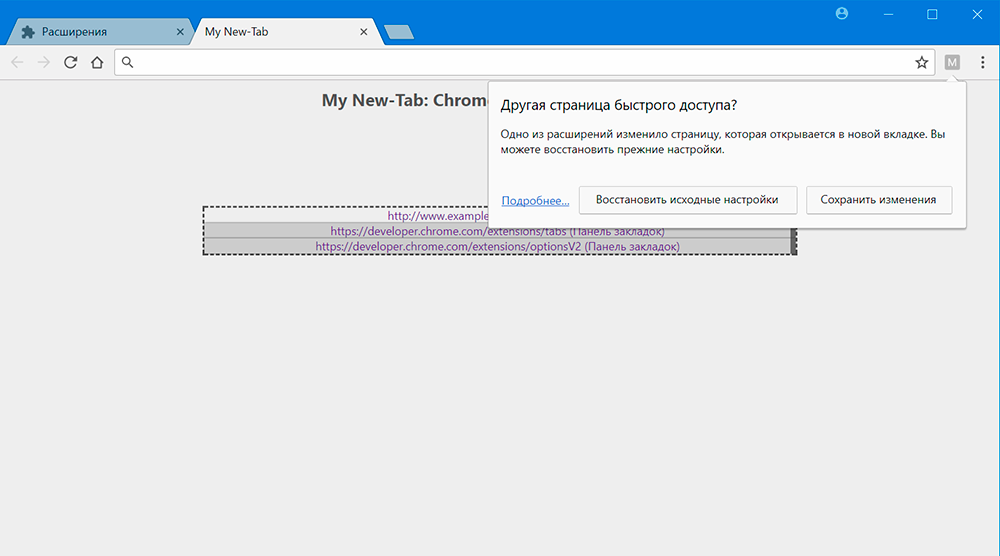
Рисунок 4-1. Новая вкладка: сообщение переопределения.
Листинг 4-2. Chapter4/OverridePages/myOptionsPage.html
<!DOCTYPE html>
<html>
<head>
<title>Моя страница с настройками</title>
<script src="myOptionsPage_1.js"></script>
<style>
div.left {
float:left;
}
div.right {
float:right;
}
p.clear {
clear:both;
}
</style>
</head>
<body>
<p>
<div class="left">
Закладки, соответствующие правилу?
</div>
<div class="right">
<form>
<input type="radio" name="highlight" value="1"> Да
<input type="radio" name="highlight" value="0" checked="checked"> Нет
</form>
</div>
</p>
<br>
<p class="clear">
<input type="button" id="save" value="Сохранить">
</p>
</body>
</html>
К странице настроек можно подключать сценарии, указав в атрибуте src путь относительно папки расширения. В листинге 4-2 показано как подключается сценарий myOptionsPage_1.js, а в листинге 4-3 содержится код самого сценария. Указанный скрипт выполняет сохранение пользовательских настроек для расширения OverridePages.
Листинг 4-3. Chapter4/OverridePages/myOptionsPage_1.js
//region {переменные и функции}
var storageKey = "APPEND_MATCHING_ONLY";
var items = {};
var saveButtonID = "save";
function logSuccess(task) {
console.log("%s Successful!",task);
}
//end-region
//region {вычисления}
document.addEventListener("DOMContentLoaded",function(dcle) {
var saveButton = document.getElementById(saveButtonID);
saveButton.addEventListener("click",function(ce) {
if(document.forms[0].highlight.value == "1") {
items[storageKey] = true;
chrome.storage.sync.set(
items,
function(){if(!chrome.runtime.lastError)logSuccess("Set-Storage");}
);
} else {
items[storageKey] = false;
chrome.storage.sync.set(
items,
function(){if(!chrome.runtime.lastError)logSuccess("Set-Storage");}
);
}
});
});
//end-region